- Muallif Jason Gerald [email protected].
- Public 2024-01-19 22:14.
- Oxirgi o'zgartirilgan 2025-01-23 12:51.
Bu wikiHow sizga Gmail xizmatidan foydalangan holda elektron pochta xabarini yuborishni o'rgatadi. Kompyuterdan elektron pochta yuborish uchun Gmail veb -saytidan yoki smartfon yoki planshetdan xabar yuborish uchun Gmail mobil ilovasidan foydalanishingiz mumkin.
Qadam
2 -usul 1: ish stoli kompyuterida
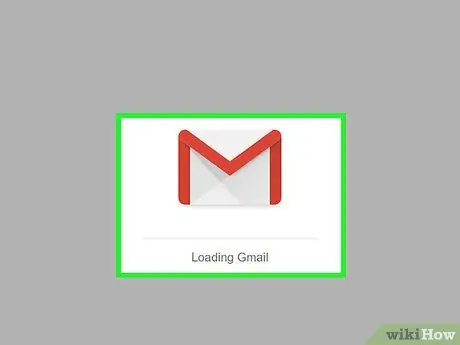
Qadam 1. Gmail -ni oching
Kompyuteringizning veb -brauzeri orqali https://www.gmail.com/ saytiga tashrif buyuring. Agar siz allaqachon hisobingizga kirgan bo'lsangiz, Gmail hisob qaydnomangiz kiruvchi qutisi yuklanadi.
Agar siz Gmail hisobingizga kirmagan bo'lsangiz, so'ralganda elektron pochta manzilingiz va parolingizni kiriting
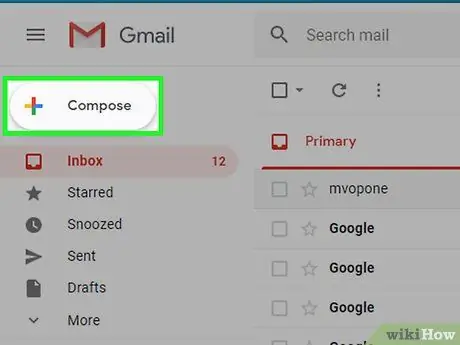
Qadam 2. bosing yozish
Bu Gmail pochta qutingizning chap yuqori burchagida. Sahifaning o'ng pastki burchagida "Yangi xabar" oynasi paydo bo'ladi.
Agar siz Gmail -ning eski versiyasidan foydalanayotgan bo'lsangiz, "tugmasini bosing. KOMPOSE ”.
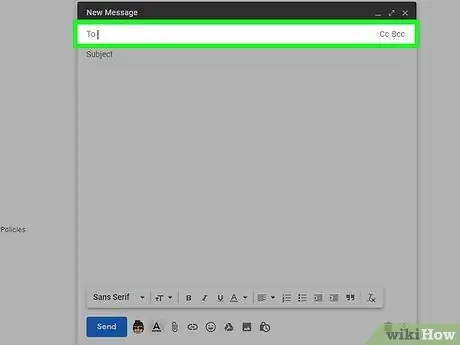
Qadam 3. Qabul qiluvchining elektron pochta manzilini kiriting
"Yangi xabar" oynasining yuqori qismidagi "Kimga" yoki "Qabul qiluvchilar" matn maydonini bosing, so'ng siz yubormoqchi bo'lgan qabul qiluvchilarning elektron pochta manzillarini kiriting.
- Bir nechta elektron pochta manzillarini qo'shish uchun birinchisini yozing, Tab tugmachasini bosing va boshqa manzilni kiriting.
- Agar siz kimgadir uglerod nusxasini (CC yoki uglerod nusxasi) yoki ko'r uglerod nusxasini yubormoqchi bo'lsangiz, "havolasini bosing. cc"yoki" Shaxsiy nusxasi"Kimga" matn maydonining o'ng burchagida, keyin uglerodli nusxasini yoki BCC yubormoqchi bo'lgan odamning manzilini tegishli maydonga kiriting.
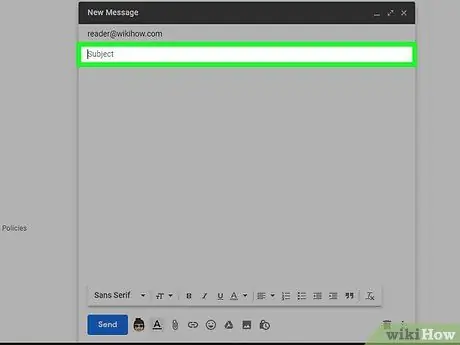
Qadam 4. E -pochtaning mavzusi yoki sarlavhasini qo'shing
"Mavzu" maydonini bosing, keyin elektron pochta mavzusi bo'lishini xohlagan narsani kiriting.
Odatda, elektron pochta mavzusi xabarning mohiyatini bir necha so'z bilan tasvirlaydi
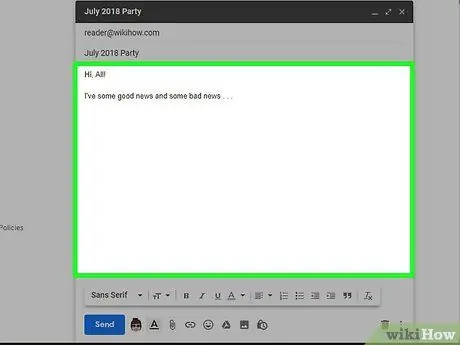
Qadam 5. Asosiy xabarni kiriting
"Mavzu" maydonining ostidagi katta matn maydoniga xohlagan narsani asosiy xabar sifatida kiriting.
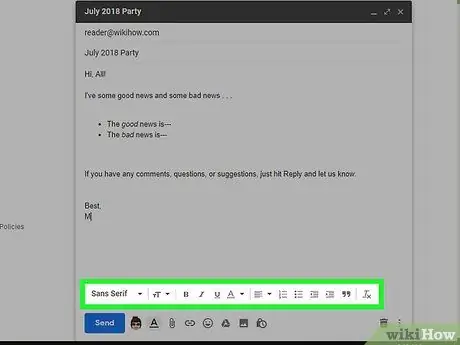
Qadam 6. Agar kerak bo'lsa, elektron pochta matnini formatlang
Agar siz matnga formatlashni qo'llamoqchi bo'lsangiz (masalan, matnni qalin yoki kursiv bilan yozing yoki o'q nuqtalarini qo'shing), elektron pochta oynasining pastki qismidagi formatlash variantlaridan birini bosing.
Masalan, qalin matn uchun kerakli matnni belgilang va "tugmasini bosing. B"Xatining pastki qismida.
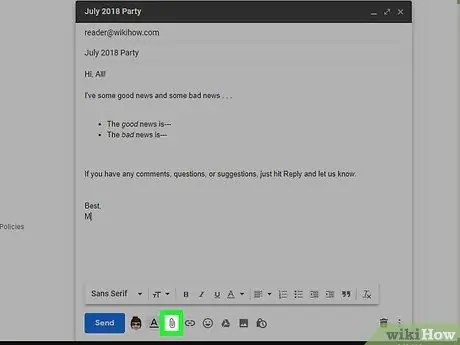
Qadam 7. Agar xohlasangiz, faylni biriktiring
Kompyuterdan fayl qo'shish uchun "Qo'shimchalar" belgisini bosing
oynaning pastki qismidagi elektron pochtaga yuklamoqchi bo'lgan faylni tanlang va "tugmasini bosing. Ochiq "(yoki" Tanlang "Mac kompyuterlarida).
-
Siz ushbu usul yordamida rasm qo'shishingiz yoki "Rasmlar" belgisini bosish orqali rasmlarni to'g'ridan -to'g'ri elektron pochtaning asosiy qismiga yuklashingiz mumkin.
elektron pochta oynasining pastki qismida "ni tanlang. Yuklab olish ", bosing" Yuklash uchun rasmlarni tanlang "Ni bosing va kerakli rasmni tanlang.
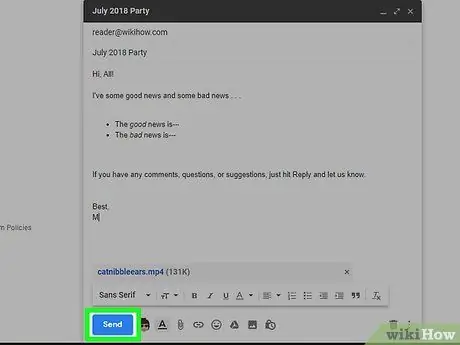
Qadam 8. Yuborish -ni bosing
Bu elektron pochta oynasining chap pastki burchagidagi ko'k tugma. Shundan so'ng, elektron pochta qabul qiluvchining siz ko'rsatgan manzillariga yuboriladi.
2 -usul 2: mobil qurilmalarda
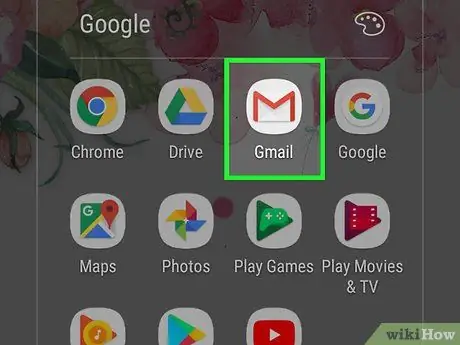
Qadam 1. Gmail -ni oching
Oq fonda qizil "M" harfiga o'xshash Gmail ilovasi belgisiga teging. Agar siz allaqachon hisob qaydnomangizga kirgan bo'lsangiz, Gmail hisob qaydnomangiz qutisi ochiladi.
Aks holda, hisob qaydnomasini tanlang va/yoki elektron pochta manzilingiz va parolingizni kiriting
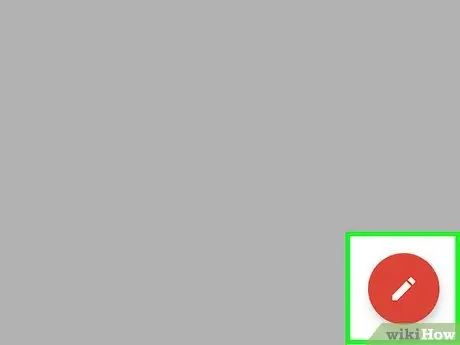
Qadam 2. "Yozish" belgisiga teging
U ekranning pastki o'ng burchagida joylashgan. Shundan so'ng, yangi xabar oynasi paydo bo'ladi.
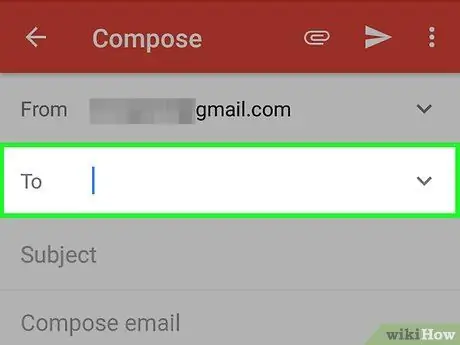
Qadam 3. E -pochta manzilini kiriting
"Kimga" matn maydoniga teging, so'ng xabar yubormoqchi bo'lgan qabul qiluvchining elektron pochta manzilini kiriting.
-
Agar siz kimgadir uglerod nusxasini (CC yoki uglerod nusxasi) yoki ko'r uglerod nusxasini yubormoqchi bo'lsangiz, teging
"Kimga" ustunining eng o'ng burchagida "ni tanlang. cc"yoki" Shaxsiy nusxasiva kerakli qabul qiluvchining elektron pochta manzilini kiriting.
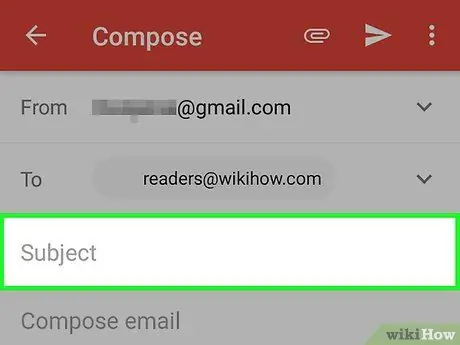
Qadam 4. Xabar mavzusini kiriting
"Mavzu" matn maydoniga teging, so'ngra ishlatmoqchi bo'lgan mavzuni kiriting.
Umuman olganda, mavzu - bu xabarning mohiyatini bir necha so'z bilan ifodalash
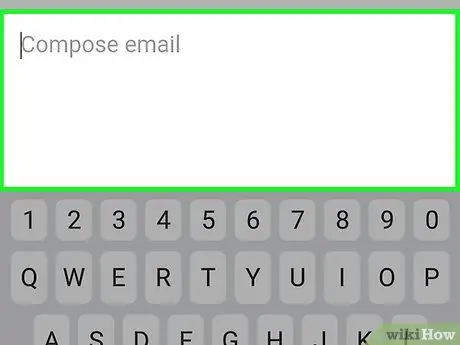
Qadam 5. Asosiy xabarni kiriting
"E -pochta yozish" matn maydoniga teging, so'ngra asosiy xabar sifatida xohlaganingizni kiriting.
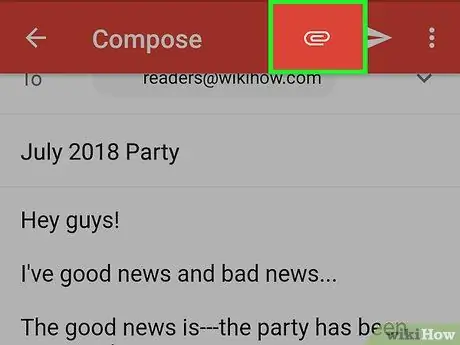
Qadam 6. Agar kerak bo'lsa, fayl yoki rasm qo'shing
Agar siz elektron pochtaga fayl yoki rasm qo'shmoqchi bo'lsangiz, quyidagi amallarni bajaring.
-
Teging
ekranning yuqori qismida.
- Teging " Kamera rulosi "(IPhone) yoki" Fayllarni biriktiring (Android).
- Qo'shmoqchi bo'lgan rasm yoki faylni tanlang.
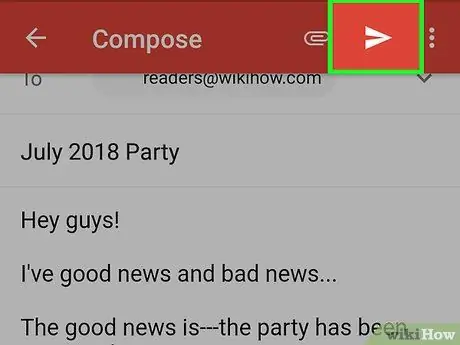
Qadam 7. "Yuborish" belgisiga teging
Bu ekranning o'ng yuqori burchagidagi qog'oz samolyot belgisi. Elektron pochta keyinroq yuboriladi.
Maslahatlar
- Sizning elektron pochtangiz to'g'ri ekanligiga ishonch hosil qiling. Agar siz do'stingiz yoki oila a'zolaringizga SMS yozmasangiz, uy manzilingizni, telefon raqamingizni yoki boshqa ma'lumotlarni elektron pochtada ko'rsatmang.
- Agar siz elektron pochtani qoralama sifatida Gmail saytida saqlamoqchi bo'lsangiz, elektron pochta oynasining o'ng pastki burchagidagi axlat qutisi belgisining yonida "Saqlangan" tugmasi paydo bo'lishini kuting. Shundan so'ng, "tugmasini bosing X"Oynaning o'ng yuqori burchagida. E -pochta "papkasida saqlanadi. Qoralamalar "Kirish qutisining chap tomonida.
- Agar ko'r -ko'rona uglerod nusxalari sifatida yuborilgan elektron pochta xabarlari, agar qabul qiluvchi boshqa qabul qiluvchilarni ko'rishni xohlasa, boshqa tomonlarning elektron pochta manzillarini ko'rsatmaydi.






